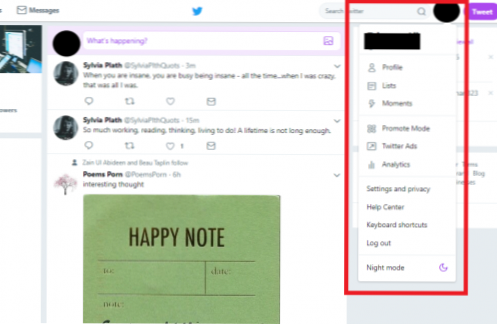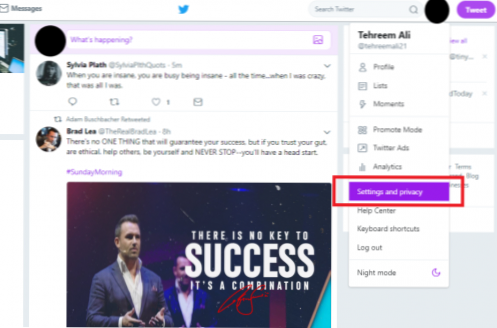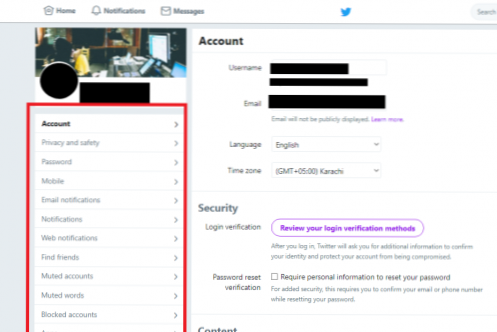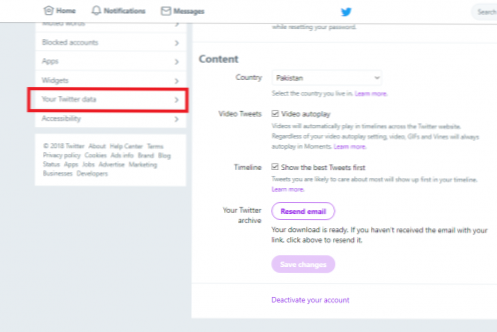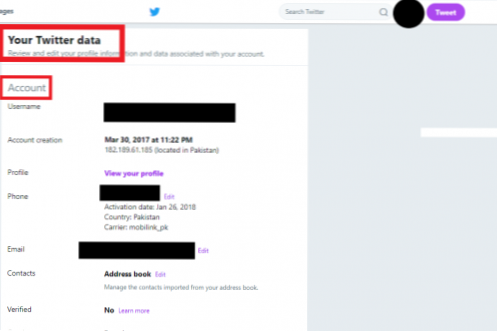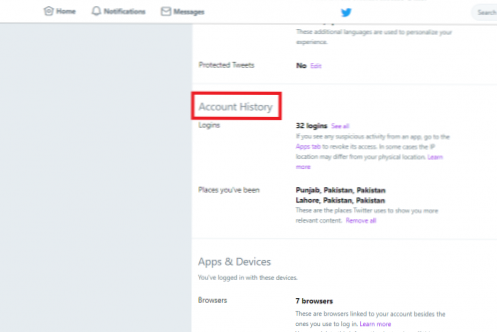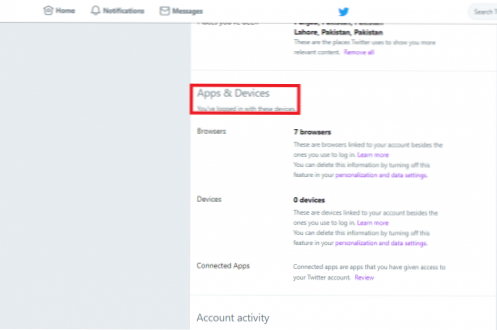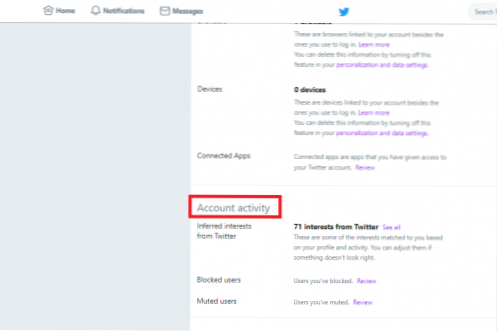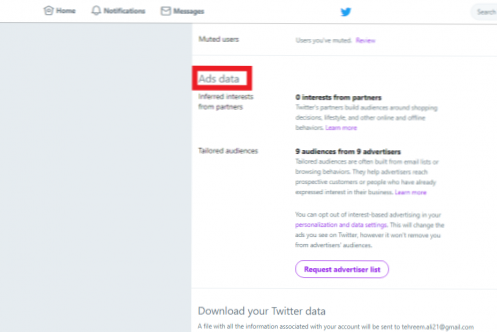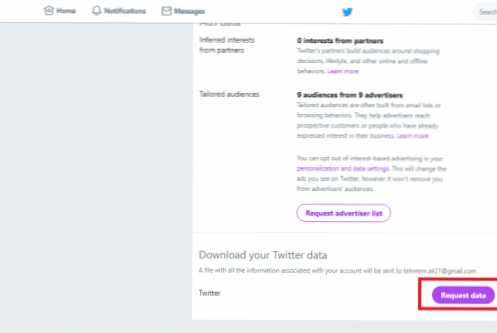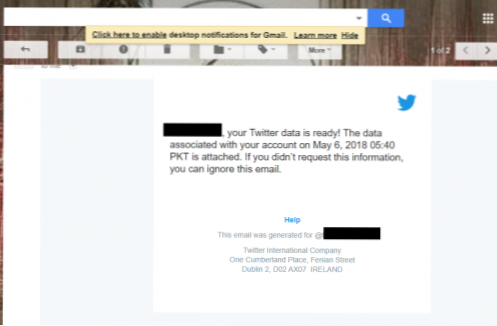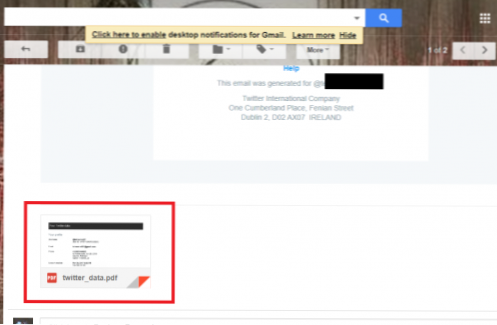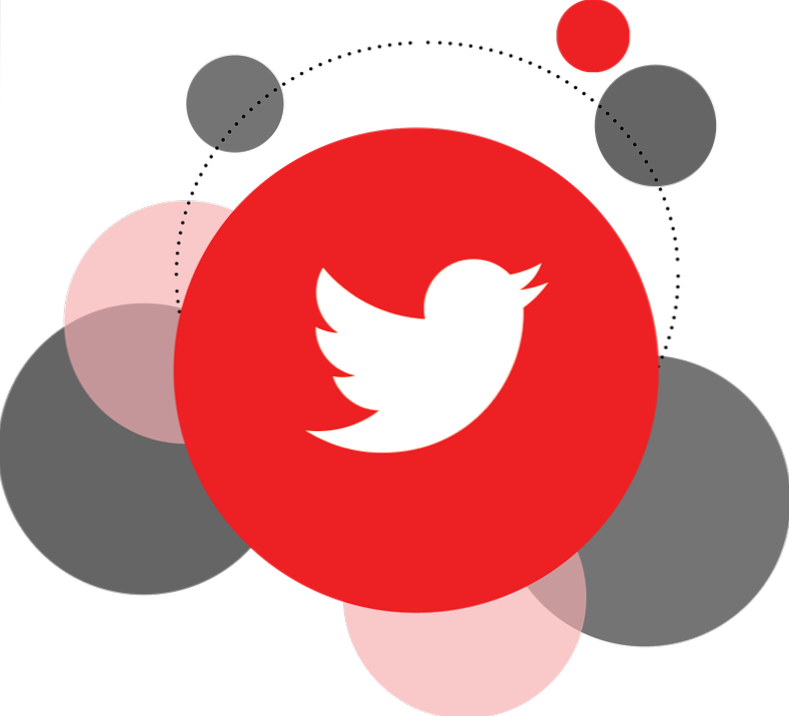

Quand ai-je créé mon compte Twitter? Ai-je également ajouté mon compte Twitter sur un autre appareil? De combien de sites ai-je accédé à mon compte Twitter? Qui ai-je ajouté dans mes contacts sur Twitter? Qu'en est-il du nombre de mes identifiants Twitter? Pour connaître la réponse à toutes ces questions, vous devez d’abord savoir comment télécharger les données Twitter.
Twitter peut vous donner les réponses à toutes ces questions - et à d'autres comme celle-ci - en quelques clics. Si vous pensiez qu'il ne gardait pas trace de vos activités récentes et des tâches associées, vous vous êtes trompé. Désormais, vous pouvez accéder à tous les détails de chaque fonctionnalité que vous possédez ou n’avez pas encore réalisée sur votre compte Twitter.
Cependant, Twitter est allé encore plus loin. Il vous permet non seulement d'accéder à ces informations et de les visualiser, il permet également aux utilisateurs de télécharger et donc de conserver un enregistrement permanent de leurs données Twitter.
Les fonctionnalités d'accès aux données de Twitter constituent un raccourci pour:
- Modification de vos informations de compte personnelles.
- Changer votre nom d'utilisateur, mot de passe, etc.
- Revoir votre profil.
- Affichage de votre carnet d'adresses Twitter.
- Modification des options d'audience des annonces - les audiences qui peuvent voir / ne pas voir votre profil dans la section Profils suggérés.
- Voir l'activité de votre compte Twitter.
- Affichez les applications et les appareils sur lesquels votre compte Twitter est connecté / a été connecté.
- Modifiez les options des annonces qui apparaissent / ne s'affichent pas sur votre flux Twitter.
- Et bien plus…
Plus important encore, cette fonctionnalité permet aux utilisateurs de savoir facilement si une autre personne a déjà utilisé leur compte. Parfois, lorsqu'un compte est piraté, Twitter le ferme temporairement. Mais grâce à la fonctionnalité d'accès aux données, vous pouvez réellement consulter l'activité qui pourrait avoir été une cause probable de la fermeture temporaire de votre compte par Twitter.
Pas à pas: comment télécharger les données Twitter
Voici quelques étapes simples à suivre pour accéder à vos données Twitter à l'aide du navigateur Web Windows.
1. Allez sur https://twitter.com.
2. Connectez-vous.
3. Une fois connecté, cliquez sur la photo de votre profil sur le côté droit de votre écran.
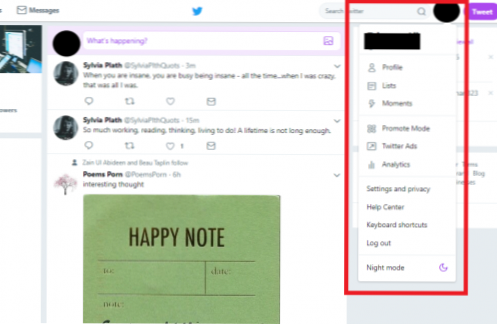
4. Allez à Paramétrage et confidentialité.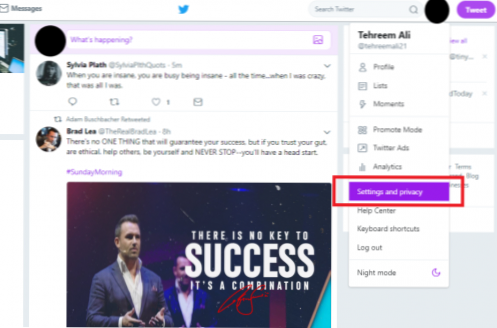
5. Sur le côté gauche de votre écran, vous verrez un tas d'onglets, comme indiqué ci-dessous.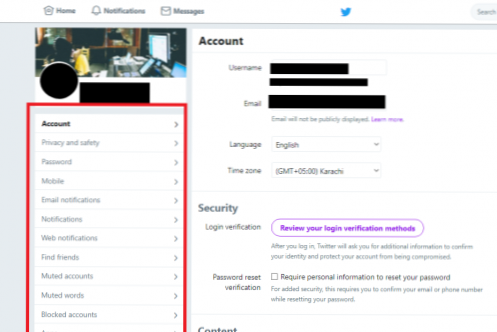
6. Faites défiler la liste de ces onglets jusqu'à ce que l'onglet "Vos données Twitter" apparaisse.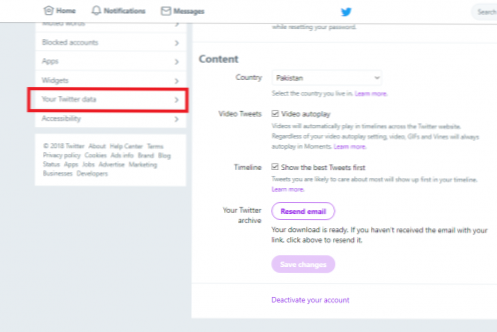
7. Twitter vous redirigera vers une page qui ressemble à ceci. La rubrique la plus en haut vous montrera vos données Twitter liées à votre compte.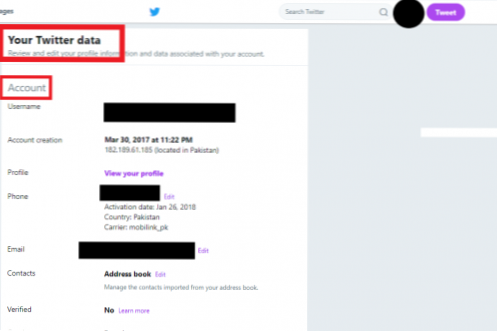
8. Après la section du compte, vous trouverez les données d’historique de votre compte.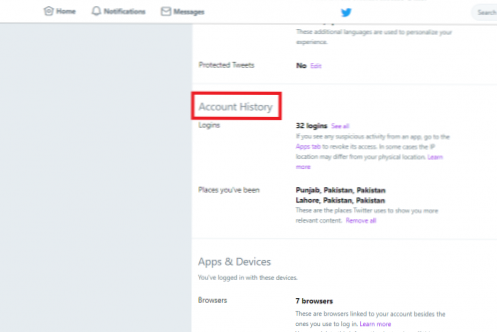
9. À côté de cela seront les données de votre application et de vos appareils.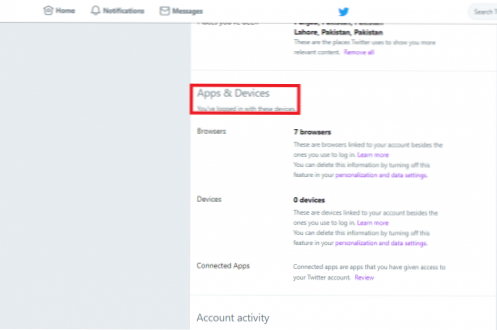
10. Après cela, vous pouvez voir l'activité de votre compte Twitter.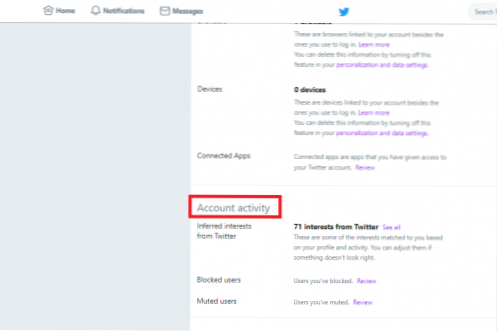
11. Enfin, vous pouvez accéder à votre section d'annonces Twitter.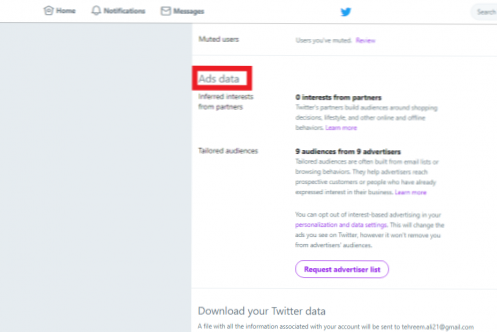
12. À la fin de cette page, vous trouverez l'option de télécharger toutes les sections présentées ci-dessus.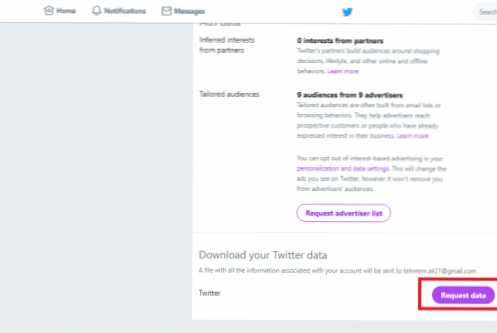
13. Une fois la demande effectuée, Twitter vous enverra par courrier électronique l’ensemble de vos données Twitter. Cet e-mail ressemblera à quelque chose comme ceci: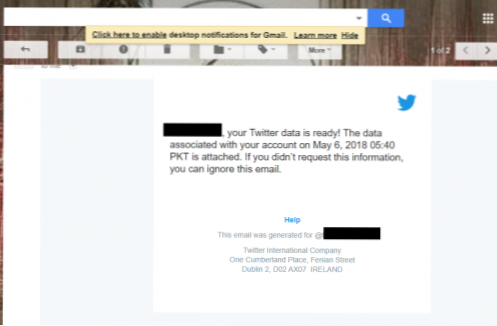
14. Il y aura un fichier PDF joint de l'intégralité de vos données Twitter, accessible depuis le navigateur Web. Vous pouvez le télécharger et avoir ainsi un enregistrement permanent de vos données Twitter.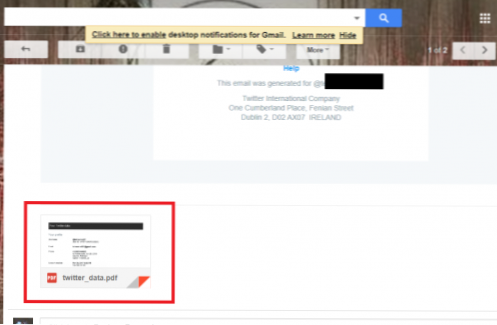
FAQ
Puis-je modifier les paramètres de mon compte à l'aide de ma section de données Twitter?
Oui, vous pouvez. À côté de chaque section de la page de données, il existe une option pour modifier la section correspondante.
Combien de fois puis-je effacer mes données Twitter?
Autant de fois que vous le souhaitez; Twitter ne conserve pas de données irréversibles. Vous pouvez éclaircir autant de fois que vous le jugez nécessaire.
Que se passe-t-il si je perds le fichier de données que Twitter m'a envoyé par courrier électronique?
Vous pouvez aller à la page de données Twitter et demander à nouveau. Il n'y a pas de limite ni de nombre spécifié d'heures / jours après lesquels vous devrez attendre pour faire une autre demande.
Pour plus de conseils sur la façon de télécharger les données Twitter, veuillez laisser vos questions dans les commentaires ci-dessous.